Bagaimana untuk memulihkan fail yang dipadam dalam sistem Linux
| Pengenalan | Apabila pengguna memadamkan fail yang masih diperlukan secara tidak sengaja, dalam kebanyakan kes, tiada cara mudah untuk mendapatkan semula atau membina semula fail tersebut. Nasib baik, terdapat cara untuk memulihkan fail. Apabila pengguna memadamkan fail, fail itu tidak hilang, ia hanya disembunyikan untuk satu tempoh masa. |
Begini cara ia berfungsi. Dalam sistem fail, terdapat sesuatu yang dipanggil jadual peruntukan fail, yang menjejaki lokasi fail dalam unit storan (seperti cakera keras, kad MicroSD, pemacu kilat, dll.). Apabila fail dipadamkan, sistem fail akan melaksanakan satu daripada dua tugas dalam jadual peruntukan fail: tandakan kemasukan fail dalam jadual peruntukan fail sebagai "ruang kosong" atau padamkan kemasukan fail dalam jadual peruntukan fail, Dan ruang yang sepadan ditandakan sebagai ruang kosong. Sekarang, jika fail baharu perlu diletakkan di lokasi storan, sistem pengendalian akan meletakkan fail di lokasi yang ditandakan sebagai kosong. Selepas fail baharu ditulis ke ruang kosong ini, fail yang dipadam hilang sepenuhnya. Apabila fail yang dipadam perlu dipulihkan, pengguna tidak boleh mengendalikan mana-mana fail lagi, kerana jika "ruang kosong" yang sepadan dengan fail itu diduduki, fail itu tidak boleh dipulihkan.

Kebanyakan sistem fail hanya menandakan ruang sebagai kosong (semasa memadam fail). Dalam sistem fail ini, perisian pemulihan melihat jadual peruntukan fail dan kemudian menyalin fail yang dipadam ke unit storan lain. Jika fail disalin ke unit storan dipadam lain yang perlu dipulihkan, maka pengguna mungkin kehilangan fail dipadam yang dikehendaki.
Sistem fail jarang memadamkan entri dalam jadual peruntukan fail. Jika sistem fail melakukan ini, perisian pemulihan sedang memulihkan fail. Perisian pemulihan mengimbas pengepala fail dalam unit storan Semua fail mempunyai rentetan pengekodan khas yang terletak pada permulaan fail, juga dipanggil nombor ajaib. Sebagai contoh, nombor ajaib untuk fail kelas JAVA yang disusun ialah "CAFEBABE" dalam perenambelasan. Jadi, jika anda ingin memulihkan fail jenis ini, perisian pemulihan akan mencari "CAFEBABE" dan menyalin fail ke unit storan lain. Sesetengah perisian pemulihan boleh mencari jenis fail tertentu. Jika pengguna ingin memulihkan fail PDF, perisian pemulihan akan mencari nombor ajaib "25504446" dalam perenambelasan, yang kebetulan "%PDF" dalam pengekodan ASCII. Perisian pemulihan akan mencari semua nombor ajaib dan kemudian pengguna boleh memilih fail yang dipadam untuk dipulihkan.
Jika sebahagian daripada fail ditimpa, keseluruhan fail akan rosak. Selalunya fail boleh dipulihkan, tetapi kandungannya mungkin tidak lagi berguna. Sebagai contoh, memulihkan fail JPEG yang rosak akan menjadi sia-sia kerana pemapar gambar tidak dapat menghasilkan imej daripada fail yang rosak. Oleh itu, walaupun pengguna memiliki fail, fail itu akan menjadi sia-sia.
Sebelum kami meneruskan, beberapa maklumat di bawah akan membantu dalam membimbing perisian pemulihan untuk mencari unit storan yang betul. Semua peranti dipasang dalam direktori /dev/. Nama yang diberikan kepada setiap peranti oleh sistem pengendalian (bukan nama yang diberikan kepada setiap partition atau peranti oleh pentadbir) mengikut peraturan penamaan tertentu.
Nama partition kedua pemacu keras SATA pertama ialah sda2. Huruf pertama nama menunjukkan jenis storan, yang dalam kes ini ialah SATA, tetapi huruf "s" juga boleh merujuk kepada SCSI, FireWire atau USB. Huruf kedua "d" merujuk kepada cakera. Huruf ketiga merujuk kepada nombor peranti, iaitu huruf "a" merujuk kepada SATA pertama dan "b" merujuk kepada yang kedua. Nombor terakhir mewakili partition. Nama peranti tanpa nombor partition mewakili semua partition untuk persediaan itu. Untuk contoh di atas, nama yang sepadan ialah sda . Huruf pertama nama mungkin juga "h", yang sepadan dengan cakera keras PATA (IDE).
Berikut ialah beberapa contoh peraturan penamaan. Katakan pengguna mempunyai pemacu keras SATA (sda), dan peranti ini mempunyai 4 sekatan - sda1, sda2, sda3 dan sda4. Pengguna memadamkan partition ketiga, tetapi nama partition keempat, sda4, akan kekal tidak berubah sehingga partition keempat diformatkan. Pengguna kemudian memasukkan kad memori USB (sdb) dengan partition - sdb1-, menambah pemacu keras IDE dengan partition - hda1-, dan kemudian menambah pemacu keras SCSI - sdc1. Pengguna kemudian mengeluarkan kad memori USB (sdb). Sekarang, cakera keras SCSI masih dinamakan sdc, tetapi jika SCSI dikeluarkan dan kemudian dimasukkan, namanya akan bertukar kepada sdb. Walaupun terdapat peranti storan lain, pemacu IDE itu masih akan mempunyai "a" dalam namanya kerana ia adalah pemacu IDE yang pertama, dan nama peranti IDE dikira secara berasingan daripada peranti SCSI, SATA, FireWire dan USB.
Pulihkan menggunakan TestDisk:Setiap perisian pemulihan mempunyai fungsi yang berbeza, ciri dan sistem fail yang disokong. Berikut ialah beberapa garis panduan untuk menggunakan TestDisk untuk memulihkan fail pada pelbagai sistem fail.
FAT16, FAT32, exFAT (FAT64), NTFS dan ext2/3/4:
TestDisk ialah perisian percuma sumber terbuka yang dijalankan pada sistem pengendalian Linux, *BSD, SunOS, Mac OS X, DOS dan Windows. TestDisk juga boleh dipasang dengan menaip sudo apt-get install testdisk. TestDisk mempunyai banyak fungsi, tetapi artikel ini hanya akan menumpukan pada memulihkan fail.
Buka TestDisk dari terminal dengan keistimewaan root dengan menaip perintah sudo testdisk.
Kini, aplikasi baris arahan TestDisk akan dilaksanakan. Paparan terminal akan berubah. TestDisk bertanya kepada pengguna jika ia boleh menyimpan log, ini terpulang sepenuhnya kepada pengguna. Jika pengguna memulihkan fail daripada storan sistem, tidak perlu menyimpan log. Pilihan yang tersedia ialah Jana, Tambah dan Tiada Log. Jika pengguna ingin menyimpan log, log akan disimpan dalam direktori rumah pengguna.
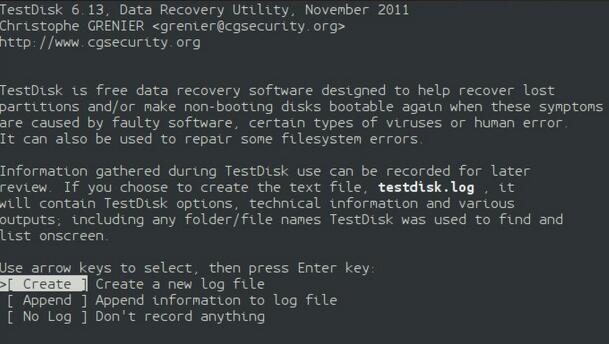
Dalam skrin seterusnya, peranti storan disenaraikan dalam format /dev/*. Untuk sistem saya, unit storan sistem ialah /dev/sda, yang bermaksud unit storan saya ialah pemacu keras SATA (sd) dan ia adalah pemacu keras pertama (a). Kapasiti setiap unit storan ditunjukkan dalam Gigabait. Gunakan kekunci atas dan bawah untuk memilih peranti storan dan klik untuk masuk.
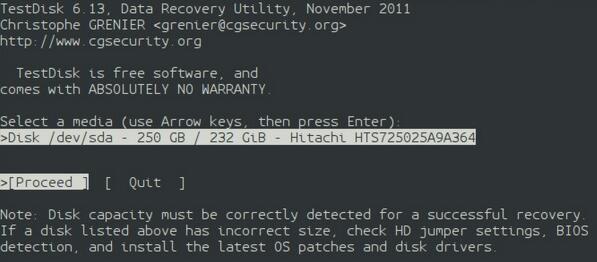
Skrin seterusnya memaparkan senarai jadual partition (juga dipanggil jadual pemetaan partition). Sama seperti fail mempunyai jadual konfigurasi fail, partition mempunyai jadual partition. Partition ialah pembahagian pada peranti storan. Sebagai contoh, dalam hampir semua sistem Linux, terdapat sekurang-kurangnya dua jenis partition - EXT3/4 dan Swap. Setiap jadual partition akan diterangkan secara ringkas di bawah. TestDisk tidak menyokong semua jenis jadual partitioned, jadi ini bukan senarai lengkap.
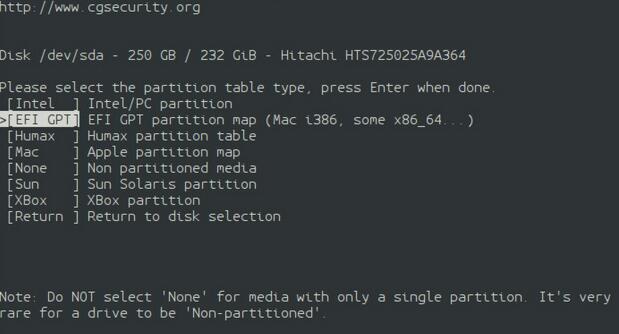
- Intel - Jadual partition jenis ini sangat biasa dalam sistem Windows dan banyak sistem Linux Ia juga sering dipanggil jadual partition MBR.
- EFI GPT - Jadual partition jenis ini biasanya digunakan dalam sistem Linux. Untuk sistem Linux, jadual partition ini adalah yang paling disyorkan kerana konsep partition logic atau extended partition tidak digunakan pada jadual partition GPT (GUID Partition Table). Ini bermakna bahawa pengguna Linux boleh berbilang but daripada pelbagai jenis sistem Linux jika terdapat satu sistem Linux dalam setiap partition. Sudah tentu terdapat kelebihan lain untuk menggunakan jadual partition GPT, tetapi itu adalah di luar skop artikel ini.
- Humax - Peta partition Humax sesuai untuk peranti yang dikeluarkan oleh syarikat Korea Humax.
- Mac - Peta Pembahagian Apple (APM) untuk peranti Apple.
- Tiada - Sesetengah peranti tidak mempunyai jadual partition. Sebagai contoh, banyak konsol permainan Subor tidak menggunakan peta partition. Jika pengguna cuba memulihkan fail daripada peranti sedemikian dengan jenis jadual partition lain, pengguna akan keliru mengapa TestDisk tidak dapat mencari sebarang sistem fail atau fail.
- Sun - Jadual partition Sun untuk sistem Sun.
- Xbox -Xbox adalah untuk peranti storan yang menggunakan Peta Partition Xbox.
Jika pengguna memilih "Xbox", walaupun sistemnya menggunakan jadual partition GPT, TestDisk tidak akan dapat mencari sebarang partition atau sistem fail. Jika TestDisk dilaksanakan berdasarkan pilihan pengguna, ia mungkin salah sangka. (Gambar di bawah menunjukkan output apabila jenis jadual partition salah)
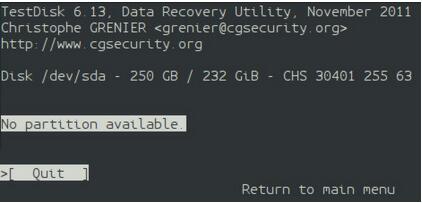
Apabila pengguna telah memilih pilihan yang betul untuk peranti mereka, kemudian pada skrin seterusnya, pilih pilihan "Lanjutan".
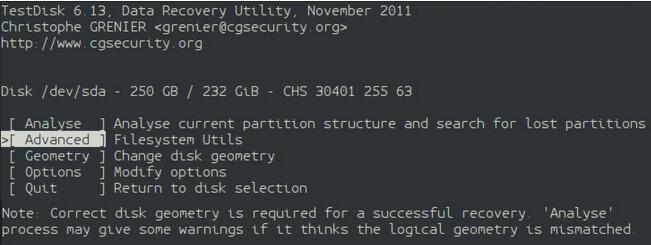
Kini, pengguna akan melihat senarai semua sistem fail atau partition dalam peranti storan pengguna. Jika pengguna memilih peta partition yang salah, dalam langkah ini pengguna akan mengetahui bahawa mereka telah membuat pilihan yang salah. Jika tiada ralat, serlahkan partition yang mengandungi fail yang dipadam dengan menggerakkan kursor teks. Gunakan kekunci anak panah kiri dan kanan untuk menyerlahkan Senarai yang terletak di bahagian bawah terminal. Kemudian, tekan Enter untuk mengesahkan.
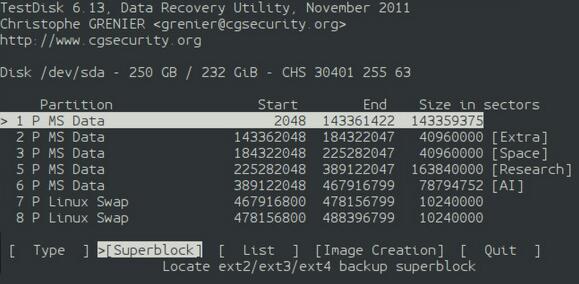
Skrin baharu akan muncul dengan senarai fail dan direktori. Nama fail putih itu ialah fail yang belum dipadamkan, manakala nama fail merah ialah fail yang telah dipadamkan. Lajur paling kanan ialah nama fail, lajur seterusnya dari kanan ke kiri ialah tarikh penciptaan fail, dan lajur kiri ialah saiz fail (dalam bait/bit), dengan "-" di hujung kiri. , " Lajur "d", "r", "w" dan "x" mewakili kebenaran fail. "d" menunjukkan bahawa fail itu ialah direktori, dan istilah kebenaran lain mempunyai sedikit kaitan dengan artikel ini. Item yang diwakili oleh "." di bahagian atas senarai mewakili direktori semasa, dan item yang diwakili oleh ".." dalam baris kedua mewakili direktori unggul bagi direktori semasa, jadi pengguna boleh mencapai direktori dengan memilih baris di mana direktori terletak.
Sebagai contoh, saya ingin pergi ke direktori "Xaiml_Dataset", yang pada asasnya terdiri daripada fail yang dipadam. Dengan menekan kekunci "c" pada papan kekunci saya akan memulihkan fail "computers.xaiml" dan kemudian saya akan diminta untuk memilih direktori destinasi, sudah tentu saya harus meletakkan fail dalam partition lain. Sekarang, apabila saya berada dalam direktori rumah saya, saya menekan kekunci "c". (Apabila memilih direktori sasaran) Tidak kira direktori mana yang diserlahkan Direktori semasa ialah direktori sasaran, dan mesej "Salin Selesai" akan dipaparkan di bahagian atas skrin. Akan ada direktori bernama "Xaiml_Dataset" dalam direktori rumah saya, yang mengandungi fail Xaiml. Jika saya menekan "c" pada lebih banyak fail yang dipadam, fail tersebut akan diletakkan dalam folder baharu tanpa meminta saya untuk direktori destinasi.
Apabila langkah ini selesai, tekan kekunci "q" berulang kali sehingga anda melihat rupa terminal biasa. Direktori "Xaiml_Dataset" hanya boleh diakses oleh pengguna root. Untuk menyelesaikan isu ini, gunakan keistimewaan akar untuk menukar kebenaran direktori ini dan subdirektorinya. Selepas melakukan ini, fail dipulihkan dan pengguna boleh mengaksesnya.
ReiserFS Khas:Untuk memulihkan fail daripada sistem fail ReiserFS, anda perlu membuat sandaran semua fail dalam partition terlebih dahulu. Kerana kaedah ini boleh menyebabkan kehilangan fail jika ralat tertentu berlaku. Kemudian laksanakan arahan berikut, di mana DEVICE merujuk kepada peranti yang dinamakan dalam bentuk sda2. Sesetengah fail akan diletakkan ke dalam direktori yang hilang+ditemui manakala yang lain akan disimpan ke lokasi di mana ia pada asalnya dipadamkan.
reiserfsck --rebuild-tree --scan-whole-partition /dev/DEVICE
Andaikan pengguna memadamkan fail secara tidak sengaja dan fail itu dibuka oleh program. Walaupun fail telah dipadamkan daripada cakera keras, program ini menggunakan salinan fail yang terletak dalam RAM. Nasib baik, kami mempunyai dua penyelesaian mudah untuk memulihkan fail.
Jika perisian ini mempunyai fungsi simpan, seperti penyunting teks, pengguna boleh menyimpan semula fail, supaya penyunting teks boleh menulis fail ke cakera keras.
Andaikan terdapat fail MP3 dalam pemain muzik, tetapi pemain muzik tidak boleh menyimpan fail MP3, dalam kes ini, ia akan mengambil lebih banyak masa untuk memulihkan fail daripada sebelumnya. Malangnya, pendekatan ini tidak dijamin berfungsi pada semua sistem dan aplikasi. Pertama, taip arahan berikut.
lsof -c smplayer | grep mp3
Arahan di atas akan menyenaraikan semua fail yang digunakan oleh smplayer Senarai ini disalurkan oleh arahan grep untuk mencari mp3. Input arahan adalah serupa dengan yang berikut:
smplayer 10037 collier mp3 169r 8,1 676376 1704294 /usr/bin/smplayer
Sekarang, taip arahan berikut untuk memulihkan fail terus daripada RAM (/proc/ dipetakan ke RAM dalam sistem Linux) dan salin fail ke folder yang dipilih. Antaranya, cp merujuk kepada arahan salinan, nombor 10037 dalam output berasal dari bilangan proses, nombor 169 dalam output merujuk kepada deskriptor fail, "~/Music/" ialah direktori sasaran, dan yang terakhir " music.mp3" ialah direktori yang dikehendaki pengguna. Nama fail yang dipulihkan.
cp /proc/10037/fd/169 ~/Music/music.mp3
Untuk memastikan fail tidak dapat dipulihkan, terdapat arahan yang boleh digunakan untuk "memadam" cakera keras. Memadam cakera keras sebenarnya menulis data tidak bermakna ke cakera keras. Sebagai contoh, banyak program pemadaman menulis sifar, huruf rawak, atau data rawak ke cakera keras. Tiada ruang yang diduduki atau hilang, pemadam hanya menimpa bit kosong. Jika unit storan penuh dengan fail dan tiada ruang kosong, semua fail yang dipadamkan sebelum ini akan hilang dan tidak boleh dipulihkan.
Tujuan memadam cakera keras adalah untuk memastikan data peribadi tidak dapat dilihat oleh orang lain. Sebagai contoh, syarikat mungkin memesan beberapa komputer baharu dan pengurus besar memutuskan untuk menjual komputer lama Walau bagaimanapun, pemilik komputer baharu mungkin melihat beberapa maklumat sulit syarikat atau pelanggan seperti nombor kad kredit, alamat, dsb. Nasib baik, juruteknik komputer syarikat itu dapat mengelap cakera keras sebelum menjual komputer lama.
Untuk memasang program erasure secure-delete, taip sudo apt-get install secure-delete Perintah ini akan memasang pemasangan yang mengandungi 4 program untuk memastikan fail yang dipadam tidak dapat dipulihkan.
- srm - padamkan fail secara kekal. Penggunaan: srm -f ./secret_file.txt
- sfill - Padam ruang kosong. Penggunaan: sfill -f /mount/point/of/partition
- sswap - Padamkan ruang swap. Penggunaan: sswap -f /dev/SWAP_DEVICE
Jika komputer benar-benar mengosongkan fail yang dipadam itu, ia akan mengambil masa yang lebih lama untuk melaksanakan tugas pemadaman. Menandai ruang tertentu sebagai kosong adalah pantas dan mudah, tetapi membuat fail hilang selama-lamanya mengambil sedikit masa. Contohnya, memadam unit storan mungkin mengambil masa beberapa jam (bergantung pada saiz cakera). Secara keseluruhannya, sistem semasa berfungsi dengan baik kerana walaupun pengguna mengosongkan sampah, mereka masih mempunyai peluang lain untuk mengubah fikiran asal mereka (atau kesilapan).
Atas ialah kandungan terperinci Bagaimana untuk memulihkan fail yang dipadam dalam sistem Linux. Untuk maklumat lanjut, sila ikut artikel berkaitan lain di laman web China PHP!

Alat AI Hot

Undresser.AI Undress
Apl berkuasa AI untuk mencipta foto bogel yang realistik

AI Clothes Remover
Alat AI dalam talian untuk mengeluarkan pakaian daripada foto.

Undress AI Tool
Gambar buka pakaian secara percuma

Clothoff.io
Penyingkiran pakaian AI

AI Hentai Generator
Menjana ai hentai secara percuma.

Artikel Panas

Alat panas

Notepad++7.3.1
Editor kod yang mudah digunakan dan percuma

SublimeText3 versi Cina
Versi Cina, sangat mudah digunakan

Hantar Studio 13.0.1
Persekitaran pembangunan bersepadu PHP yang berkuasa

Dreamweaver CS6
Alat pembangunan web visual

SublimeText3 versi Mac
Perisian penyuntingan kod peringkat Tuhan (SublimeText3)

Topik panas
 DeepSeek Web Versi Pintu Masuk Laman Web Rasmi DeepSeek
Feb 19, 2025 pm 04:54 PM
DeepSeek Web Versi Pintu Masuk Laman Web Rasmi DeepSeek
Feb 19, 2025 pm 04:54 PM
DeepSeek adalah alat carian dan analisis pintar yang kuat yang menyediakan dua kaedah akses: versi web dan laman web rasmi. Versi web adalah mudah dan cekap, dan boleh digunakan tanpa pemasangan; Sama ada individu atau pengguna korporat, mereka dapat dengan mudah mendapatkan dan menganalisis data besar-besaran melalui DeepSeek untuk meningkatkan kecekapan kerja, membantu membuat keputusan dan menggalakkan inovasi.
 Cara Memasang DeepSeek
Feb 19, 2025 pm 05:48 PM
Cara Memasang DeepSeek
Feb 19, 2025 pm 05:48 PM
Terdapat banyak cara untuk memasang DeepSeek, termasuk: Menyusun dari Sumber (untuk pemaju berpengalaman) menggunakan pakej yang dikompilasi (untuk pengguna Windows) menggunakan bekas docker (untuk yang paling mudah, tidak perlu bimbang tentang keserasian) Dokumen rasmi dengan berhati -hati dan menyediakannya sepenuhnya untuk mengelakkan masalah yang tidak perlu.
 Pakej pemasangan OUYI OKX disertakan secara langsung
Feb 21, 2025 pm 08:00 PM
Pakej pemasangan OUYI OKX disertakan secara langsung
Feb 21, 2025 pm 08:00 PM
Ouyi Okx, pertukaran aset digital terkemuka di dunia, kini telah melancarkan pakej pemasangan rasmi untuk menyediakan pengalaman perdagangan yang selamat dan mudah. Pakej pemasangan OKX OUYI tidak perlu diakses melalui penyemak imbas. Proses pemasangan adalah mudah dan mudah difahami.
 Dapatkan Pakej Pemasangan Gate.io secara percuma
Feb 21, 2025 pm 08:21 PM
Dapatkan Pakej Pemasangan Gate.io secara percuma
Feb 21, 2025 pm 08:21 PM
Gate.io adalah pertukaran cryptocurrency yang popular yang boleh digunakan pengguna dengan memuat turun pakej pemasangannya dan memasangnya pada peranti mereka. Langkah -langkah untuk mendapatkan pakej pemasangan adalah seperti berikut: Lawati laman web rasmi Gate.io, klik "Muat turun", pilih sistem operasi yang sepadan (Windows, Mac atau Linux), dan muat turun pakej pemasangan ke komputer anda. Adalah disyorkan untuk mematikan perisian antivirus atau firewall sementara semasa pemasangan untuk memastikan pemasangan yang lancar. Selepas selesai, pengguna perlu membuat akaun Gate.io untuk mula menggunakannya.
 Pemasangan Laman Web Rasmi Bitget (Panduan Pemula 2025)
Feb 21, 2025 pm 08:42 PM
Pemasangan Laman Web Rasmi Bitget (Panduan Pemula 2025)
Feb 21, 2025 pm 08:42 PM
Bitget adalah pertukaran cryptocurrency yang menyediakan pelbagai perkhidmatan perdagangan termasuk perdagangan tempat, perdagangan kontrak dan derivatif. Ditubuhkan pada tahun 2018, pertukaran itu beribu pejabat di Singapura dan komited untuk menyediakan pengguna dengan platform perdagangan yang selamat dan boleh dipercayai. Bitget menawarkan pelbagai pasangan perdagangan, termasuk BTC/USDT, ETH/USDT dan XRP/USDT. Di samping itu, pertukaran mempunyai reputasi untuk keselamatan dan kecairan dan menawarkan pelbagai ciri seperti jenis pesanan premium, perdagangan leverage dan sokongan pelanggan 24/7.
 Bagaimana untuk menyelesaikan masalah kebenaran yang dihadapi semasa melihat versi Python di Terminal Linux?
Apr 01, 2025 pm 05:09 PM
Bagaimana untuk menyelesaikan masalah kebenaran yang dihadapi semasa melihat versi Python di Terminal Linux?
Apr 01, 2025 pm 05:09 PM
Penyelesaian kepada Isu Kebenaran Semasa Melihat Versi Python di Terminal Linux Apabila anda cuba melihat versi Python di Terminal Linux, masukkan Python ...
 Portal rasmi muat turun Ouyi Exchange
Feb 21, 2025 pm 07:51 PM
Portal rasmi muat turun Ouyi Exchange
Feb 21, 2025 pm 07:51 PM
Ouyi, juga dikenali sebagai Okx, adalah platform perdagangan cryptocurrency terkemuka di dunia. Artikel ini menyediakan portal muat turun untuk pakej pemasangan rasmi Ouyi, yang memudahkan pengguna memasang klien OUYI pada peranti yang berbeza. Pakej pemasangan ini menyokong sistem Windows, Mac, Android dan iOS. Selepas pemasangan selesai, pengguna boleh mendaftar atau log masuk ke akaun OUYI, mula membuat kriptografi perdagangan dan nikmati perkhidmatan lain yang disediakan oleh platform.
 Bagaimana cara menetapkan kebenaran secara automatik UnixSocket selepas sistem dimulakan semula?
Mar 31, 2025 pm 11:54 PM
Bagaimana cara menetapkan kebenaran secara automatik UnixSocket selepas sistem dimulakan semula?
Mar 31, 2025 pm 11:54 PM
Bagaimana untuk menetapkan keizinan UnixSocket secara automatik selepas sistem dimulakan semula. Setiap kali sistem dimulakan semula, kita perlu melaksanakan perintah berikut untuk mengubahsuai keizinan UnixSocket: sudo ...






